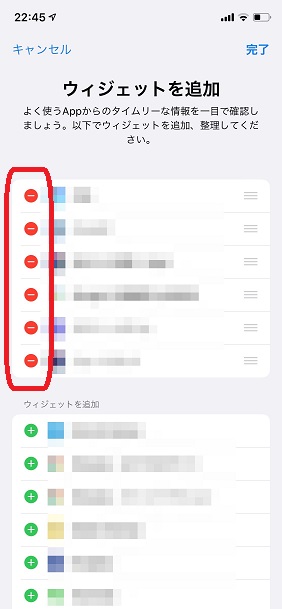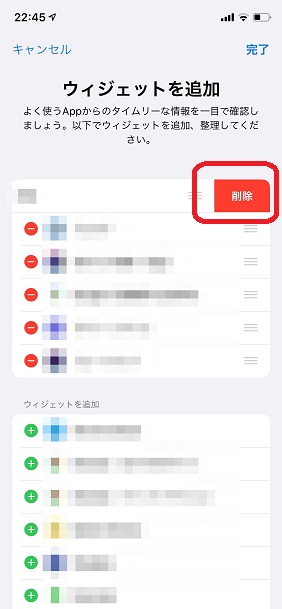【iPhone】バッテリーが消耗する!バックグラウンドのムダを見直そう
Contents[OPEN]
- 1【iPhone】バッテリーの消耗はバックグラウンドが原因?
- 2【iPhone】バックグラウンドで動くアプリへの対処法
- 2.1使っていないアプリをまとめて消す方法
- 2.2アプリの「自動ダウンロード」を確認する
- 2.3「Appのバックグラウンド更新」をオフにする
- 2.4位置情報アプリを見直す
- 2.5BluetoothやAirDropは使うときだけオンにする
- 2.6Siriと検索をオフにする
- 3バックグラウンドで動く通知への対処法
- 4バックグラウンドでの通信を抑える方法
- 5バックグラウンド以外の原因は?画像・画質をチェック!
- 6バックグラウンドを見直してiPhoneの便利機能を活用する!
- 7まとめ
機内モードを活用する
機内モードとは、キャリアのデータ通信、Wi-Fi、GPS、Bluetoothの通信をまとめてオフにする機能です。
飛行機内で離着陸する際に役立つ機能です。
ここまで解説してきたように、iPhoneは通信している間そこそこバッテリーが消費されてしまいます。
特に通信する必要がないようなときは、機内モードを利用してまとめて通信をオフにすればバッテリーの消費を抑えることができます。
ちなみに、機内モード中でもWi-FiやBluetoothのみオンにすることが可能です。
通信をオフにしていてもBluetoothイヤホンで音楽が聴きたいときは、Bluetoothだけオンにするといった使い方がおすすめです。
操作方法は以下の通りです。
コントロールセンターを表示し、機内モードをオンにする
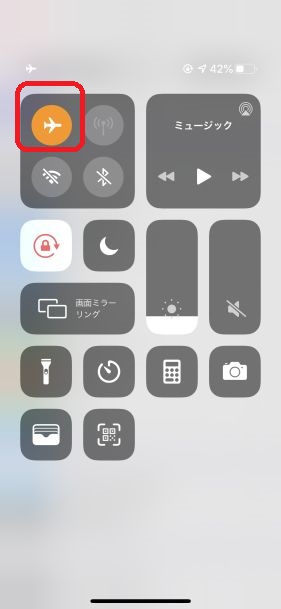
Wi-FiやBluetoothを個別にオンにしたい場合は、コントロールセンターから個別にオンにする
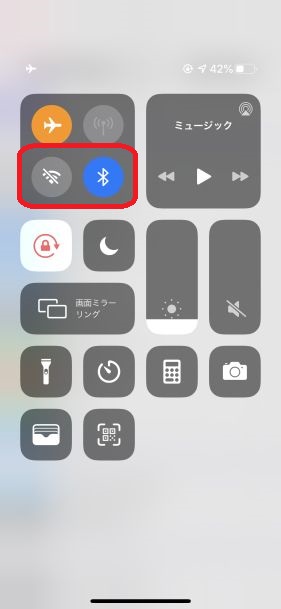
バックグラウンド以外の原因は?画像・画質をチェック!
バックグラウンド以外でバッテリーを消費させている原因として、iPhoneの画面の明るさや画質などの画面表示の設定が考えられます。
バックグラウンドを見直してもバッテリーの消費がまだ多い人は、ここも見直すとよいでしょう。
画面の明るさの自動調節をオン・自動ロックされるまでの時間は短く
iPhoneは、周りの明るさによって画面の明るさを自動で調節してくれる機能があり、デフォルトではオンになっています。
暗いところでは暗めに、明るいところでは明るめにと、画面を見やすい明かりに調節してくれます。
しかし、画面を明るくすればするほどバッテリーの消費は激しくなってしまいます。
バッテリーの消費を抑えたいときは自動調節機能はオフにし、画面を暗めにしていたほうがよいでしょう。
「設定」アプリを起動

「アクセシビリティ」をタップ
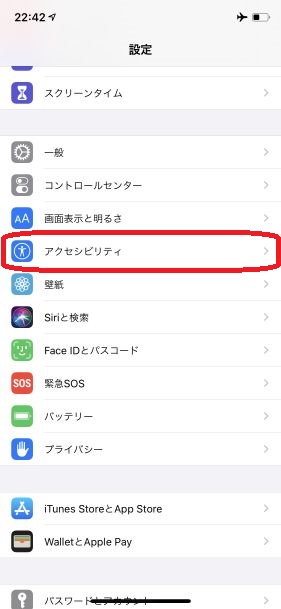
「画面表示とテキストサイズ」をタップ
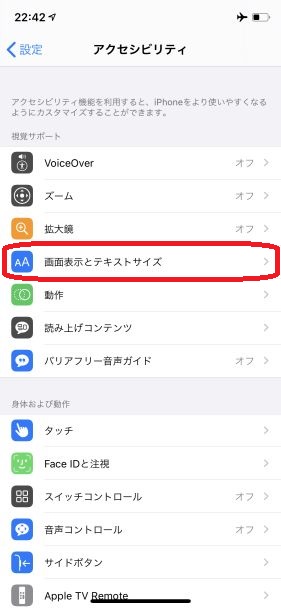
明るさの自動調節をオフにする
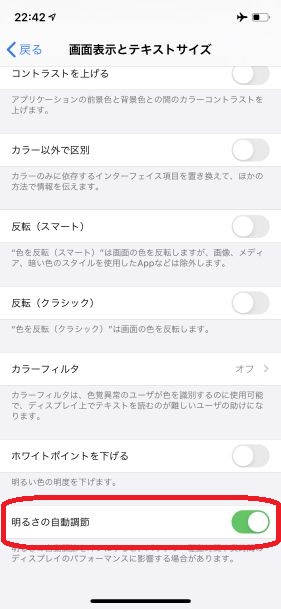
自動ロックされるまでの時間を短くすることでディスプレイの明かりがついている時間が短くなり、バッテリーの消費が抑えられます。
あまり短くしすぎて、文字を読んでいる間に自動ロックされてしまったということのないように、ちょうどよい時間を設定してみましょう。
設定方法は以下の通りです。
「設定」アプリを起動

「画面の表示と明るさ」をタップ
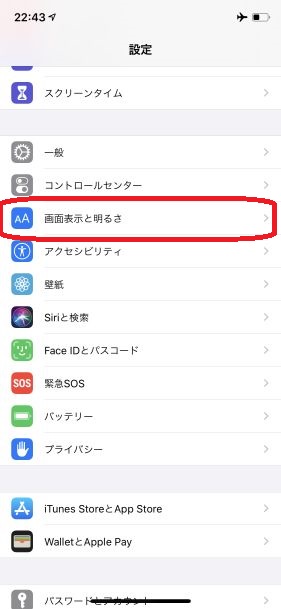
自動ロックをタップし、ロックまでの時間を設定する
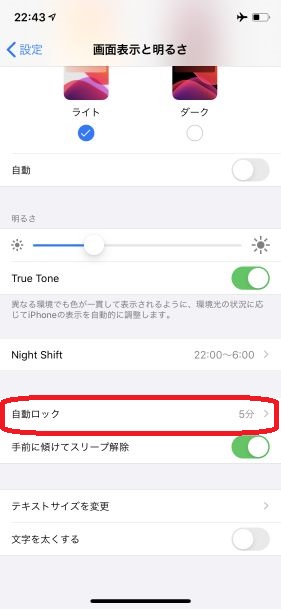
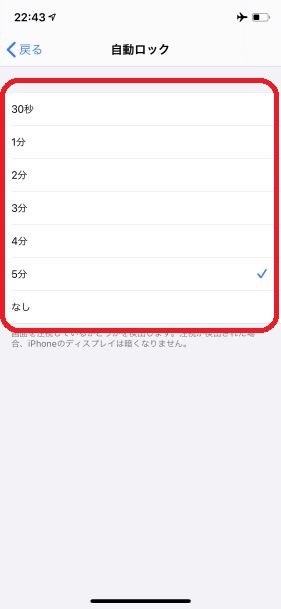
壁紙には静止画を使って
iPhoneの壁紙には静止画の他に、常に動いている「ダイナミック」と、画面を押すことで動く「Live」が設定できます。
「ダイナミック」と「Live」はバッテリーを消費しやすくなるので、バッテリー消費を抑えたいときは、壁紙には静止画を設定するようにしましょう。
「設定」アプリを起動

「壁紙」をタップ
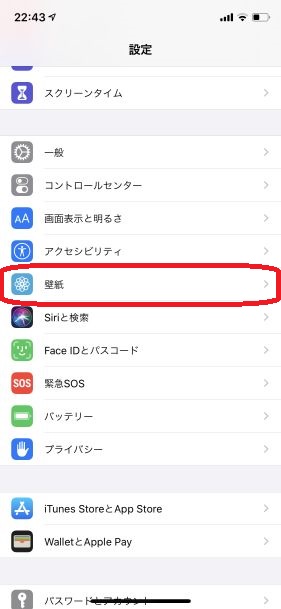
「壁紙を選択」をタップ
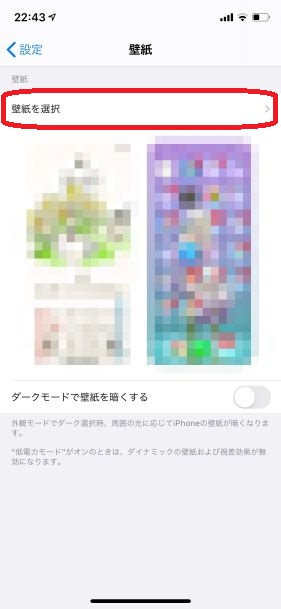
「静止画」や写真から選ぶ
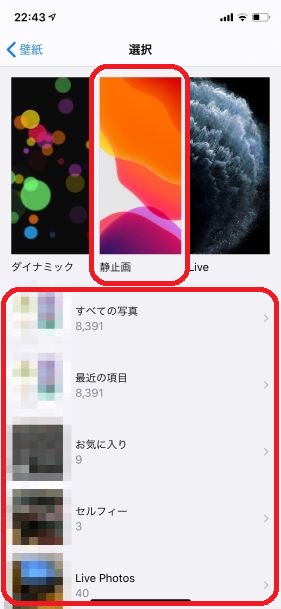
ダークモードを使う
ダークモードは、画面を黒を基調としたものに変更する機能です。
デフォルトではオフになっています。
ダークモードにすると画面の発光している箇所が少なくなるので、バッテリーの消費を抑えることができます。
ダークモードをオンにしてしばらくは慣れない画面で不便に感じるかもしれません。
しかし、画面が明るすぎないので目が疲れにくくなったりと、意外と快適になったりもします。
これを機に試してみてはいかがでしょうか?
ダークモードをオンにするには以下の通り操作してください。
「設定」アプリを起動

「画面表示と明るさ」をタップ
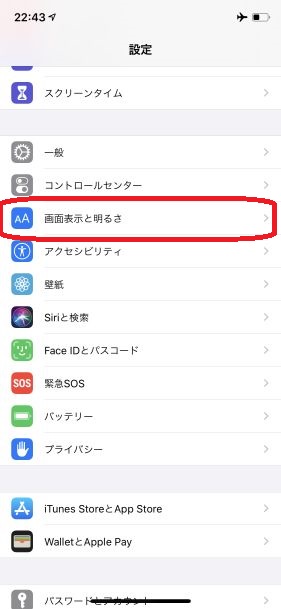
「ダーク」にチェックを入れる
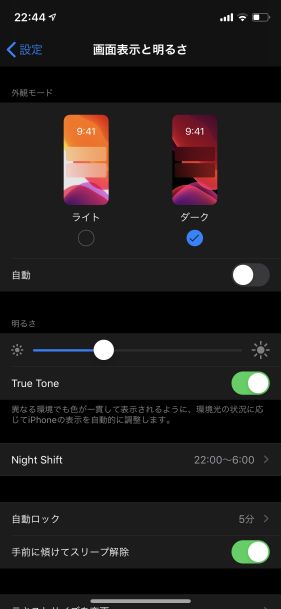
ウィジェットの登録を見直す
ウィジェットを大量に登録していると、通知の更新の際にアプリごとに処理や通信がおこなわれるため、バッテリーや通信量を消費してしまいます。
不必要なウィジェットは削除しておくほうがバッテリーが長持ちしやすくなります。
ロック画面やホーム画面、通知センターで右にスワイプし、ウィジェットの画面を表示

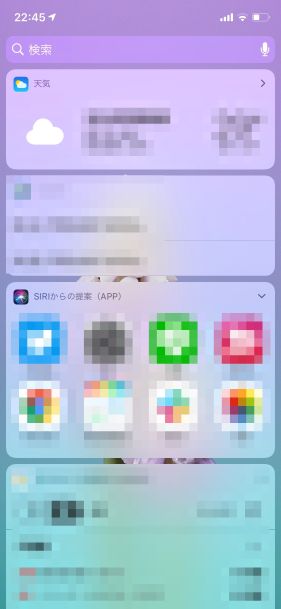
「編集」をタップ
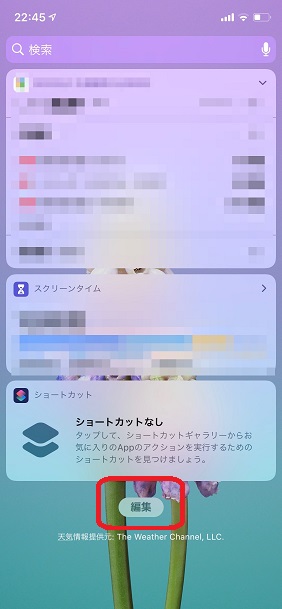
必要のないウィジェットを削除する